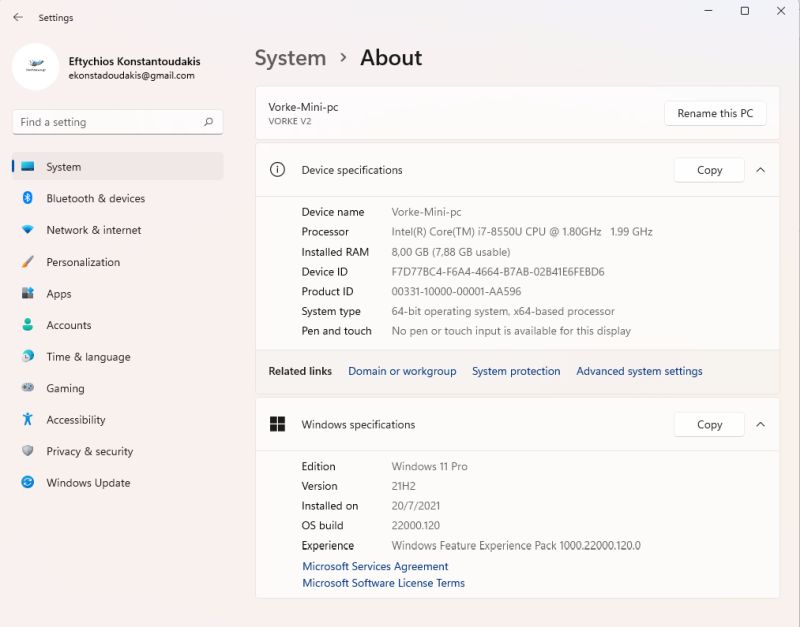Το Windows 11 Build 22000.120 είναι πλέον διαθέσιμο για χρήστες στα Κανάλια Dev και Beta του προγράμματος Windows Insider. Αυτή είναι η πέμπτη αθροιστική ενημέρωση για τα Windows 11 RTM Build 22000 και έρχεται με αρκετές βελτιώσεις ποιότητας, αλλά δεν υπάρχουν νέες δυνατότητες ή σημαντικές βελτιώσεις.
Εάν ελέγξετε για ενημερώσεις σήμερα, θα εμφανιστεί στην οθόνη μια νέα ενημερωμένη έκδοση κώδικα “Αθροιστική ενημέρωση για Windows 11 (10.0.22000.120) (KB5005188)”. Επιπλέον, μια νέα ενημέρωση ασφαλείας του Defender θα πραγματοποιηθεί με αυτόματη λήψη και εγκατάσταση όταν πατήσετε το κουμπί ελέγχου για ενημερώσεις.
Τα Windows 11 KB5005188 έρχονται με βελτιώσεις για χρήστες επιτραπέζιων υπολογιστών. Η Microsoft ενημέρωσε το δεξί κλικ του File Explorer (μενού περιβάλλοντος) με μια συμπαγή διεπαφή για χρήστες ποντικιών. Το μενού περιβάλλοντος με το δεξί κλικ των Windows 11 φαίνεται πολύ μεγάλο στην επιφάνεια εργασίας, αλλά η Microsoft επιτέλους το αντιμετώπισε με τη σημερινή κυκλοφορία.
Επιπλέον, η Microsoft βελτιώνει το κουμπί “Νέο” στην εντολή File Explorer ενσωματώνοντας ένα αναπτυσσόμενο μενού.
Αυτό θα επιτρέψει στους χρήστες να προβάλλουν όλες τις επιλογές σε μια λίστα αντί για μια ένθετη λίστα. Η εταιρεία έχει επίσης επιλύσει ένα ζήτημα που έχει ως αποτέλεσμα την νωθρότητα στο File Explorer μετά από παρατεταμένη χρήση του μενού περιβάλλοντος.
Νέες βελτιώσεις στο Windows 11 Build 22000.120 (KB5005188)
Όπως πιθανώς γνωρίζετε, τα Windows 11 συνοδεύονται από ένα νέο πίνακα widgets, ο οποίος είναι ουσιαστικά μια ομάδα μικρών εφαρμογών. Αυτά τα γραφικά στοιχεία είναι προσβάσιμα απευθείας από τη γραμμή εργασιών και παρέχουν στους χρήστες ενημερώσεις για τον καιρό, αθλητικά αποτελέσματα, ενημερώσεις επισκεψιμότητας και πολλά άλλα.
Το Build 22000.120 παρουσιάζει ένα νέο γραφικό στοιχείο Οικογένειας για χρήστες Windows 11. Το νέο οικογενειακό γραφικό στοιχείο τροφοδοτείται από τον λογαριασμό σας Microsoft και είναι διαθέσιμο σε όλες τις γλώσσες και τις περιοχές. Μόλις καρφιτσωθεί στο μενού γραφικών στοιχείων, μπορεί να σας βοηθήσει να δείτε την πρόσφατη δραστηριότητα από την ομάδα οικογένειας της Microsoft.
Η Microsoft κυκλοφορεί το σήμα ειδοποιήσεων για το εικονίδιο Chat στη γραμμή εργασιών. Αυτό θα επιτρέπει στους χρήστες να βλέπουν τις μη αναγνωσμένες ειδοποιήσεις απευθείας από τη γραμμή εργασιών. Η Microsoft έχει επίσης βελτιώσει το κουμπί κλεισίματος στα παράθυρα προεπισκόπησης της γραμμής εργασιών.
Το κουμπί “Προσδιορισμός” είναι τώρα διαθέσιμο στις Ρυθμίσεις οθόνης για να βοηθήσει τους χρήστες να οργανώσουν τη ρύθμιση της πολλαπλής οθόνης τους).
Ακολουθεί μια λίστα άλλων βελτιώσεων στο Build 22000.120 (KB5005188):
- Η Microsoft έχει βελτιώσει τα μεγέθη των αποστάσεων και των μικρογραφιών στο ALT + Tab, στο Task View και στο snap help.
- Ο File Explorer θα εμφανίζει τώρα μια ενημερωμένη γραμμή κύλισης όταν βρίσκεται σε σκοτεινή λειτουργία.
- Η Microsoft έχει αντιμετωπίσει ένα σφάλμα διαρροής μνήμης που είχε επιπτώσεις στο File Explorer.
- Η γραμμή εντολών του File Explorer έχει ενημερωθεί για τη μείωση της χρήσης πόρων.
- Η Microsoft έχει διορθώσει σφάλματα του explorer.exe.
- Το μενού περιβάλλοντος δεν θα τρεμοπαίζει πια ούτε θα αποκόπτεται στο πλάι.
- Τα ζητήματα της γραμμής κύλισης έχουν επιλυθεί.
- Τα κουμπιά επιλογής στην Εξερεύνηση αρχείων εμφανίζονται τώρα επισημασμένα όταν βρίσκονται στην επιλεγμένη κατάσταση.
- Η Microsoft έχει διορθώσει ένα πρόβλημα που επηρεάζει τα παράθυρα διαλόγου λειτουργίας αρχείων.
Πώς να εγκαταστήσετε τα Windows 11 KB5005188
Για να εγκαταστήσετε τα Windows 11 KB5005188, ακολουθήστε αυτά τα βήματα:
- Ανοίξτε τις Ρυθμίσεις των Windows> Windows Update.
- Κάντε κλικ στο κουμπί Έλεγχος για ενημερώσεις.
- Windows 11 KB5005188
- Η ενημέρωση κώδικα θα ξεκινήσει αυτόματα τη λήψη.
- Κάντε κλικ στο “Επανεκκίνηση τώρα” για να ολοκληρώσετε την εγκατάσταση.
Η ενημερωμένη έκδοση κώδικα θα εμφανιστεί εφόσον είστε μέρος του καναλιού Dev ή Beta του προγράμματος Windows Insider. Φυσικά, εάν εξακολουθείτε να χρησιμοποιείτε Windows 10 και έχετε μη υποστηριζόμενο υλικό, η ενημέρωση δεν θα εμφανιστεί.
Για να παρακάμψετε αυτούς τους περιορισμούς, μπορείτε να τροποποιήσετε το Μητρώο και να ενεργοποιήσετε την ενημέρωση σε μη υποστηριζόμενες συσκευές.
Microsoft Store
Το Microsoft Store λαμβάνει επίσης μια νέα ενημέρωση με αρκετές βελτιώσεις ποιότητας. Στο πλαίσιο της ενημέρωσης, το Microsoft Store λαμβάνει υποστήριξη για “αυτόματη κύλιση” στο επίκεντρο, επιτρέποντας στους χρήστες να ανακαλύψουν την επόμενη αγαπημένη τους εφαρμογή, ταινία ή παιχνίδι χωρίς να περιηγηθούν χειροκίνητα στη λίστα.
Η Microsoft εισάγει έναν σχεδιασμό σελίδων, με λεπτομέρειες του παιχνιδιού, ώστε οι χρήστες να μπορούν να δουν περισσότερες πληροφορίες και εικόνες του. Υπάρχει ένα νέο παράθυρο διαλόγου αξιολογήσεων και κριτικών που βασίζεται σε XAML αντί για WebView.
Γνωστά ζητήματα στο Build 22000.120
Τα Windows 11 Build 22000.120 θα μπορούσε να σπάσει τη γραμμή αναζήτησης και να οδηγήσει στα ακόλουθα ζητήματα:
- Η Αναζήτηση των Windows δεν εντοπίζει τα κείμενα που εισάγει ο χρήστης.
- System and Windows Terminal δεν αναφέρονται όταν κάνετε δεξί κλικ στο κουμπί Έναρξη (WIN + X).
- Αναβοσβήνει η γραμμή εργασιών.
- Οι πρόσφατες αναζητήσεις ενδέχεται να μην εμφανίζονται όταν τοποθετείτε το δείκτη του ποντικιού πάνω από το εικονίδιο αναζήτησης της γραμμής εργασιών.
- Η γραμμή εργασιών διακόπτεται στο Windows Sandbox.
- Το πλαίσιο αναζήτησης μπορεί να εμφανίζεται μαύρο ή κενό.
- Τα γραφικά στοιχεία των Windows θα εμφανίζονται κενά για ορισμένους χρήστες, αλλά αυτό μπορεί να διορθωθεί επανασυνδέοντας τον λογαριασμό Microsoft.
Αυτή η ενημέρωση θα μπορούσε επίσης να σπάσει τη γραμμή εργασιών και το μενού Έναρξη εάν βρίσκεστε στο κανάλι Beta. Εάν δεν μπορείτε να αποκτήσετε πρόσβαση στη γραμμή εργασιών ή στο μενού Έναρξη, καταργήστε μη αυτόματα το αθροιστικό, μεταβαίνοντας στο Windows Update> Update history> Uninstall update> Control Panel.
Εάν αντιμετωπίζετε αναμενόμενα προβλήματα, μπορείτε επίσης να επιστρέψετε στην προηγούμενη έκδοση των Windows, μεταβαίνοντας στις Ρυθμίσεις> Σύστημα> Ανάκτηση> Σύνθετη εκκίνηση. Στην επόμενη οθόνη, επιλέξτε την επανεκκίνηση και ανοίξτε Αντιμετώπιση προβλημάτων> Προηγμένες επιλογές> στην παραδοσιακή οθόνη ανάκτησης.
[signoff]